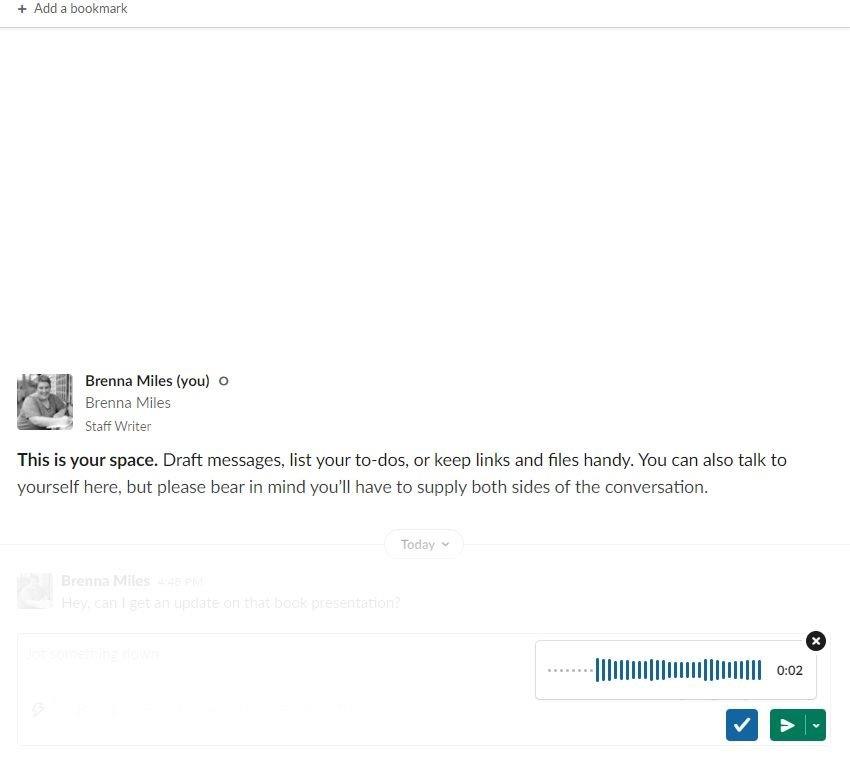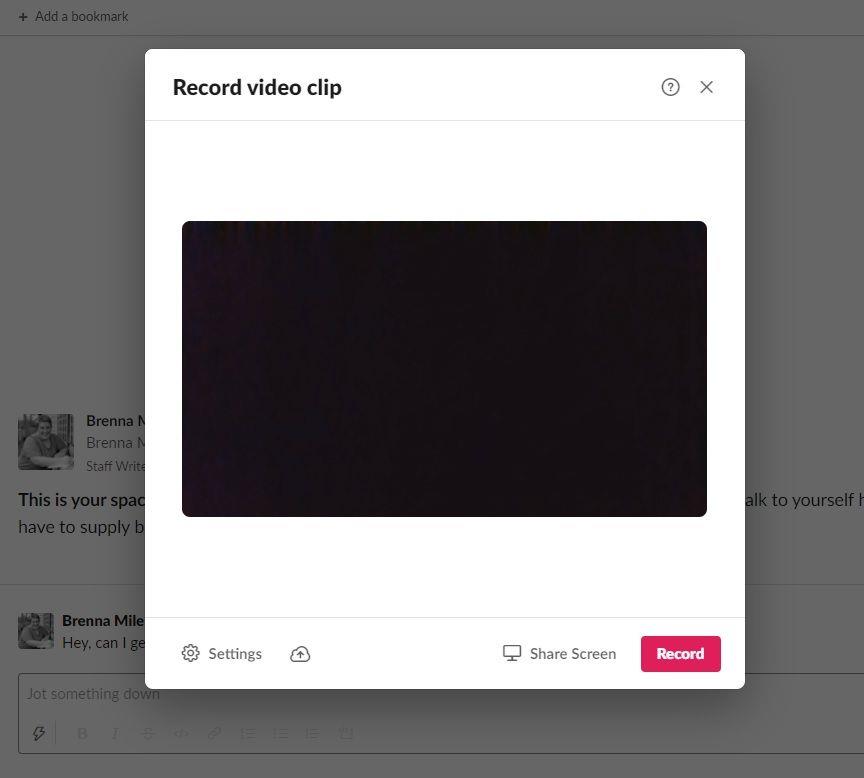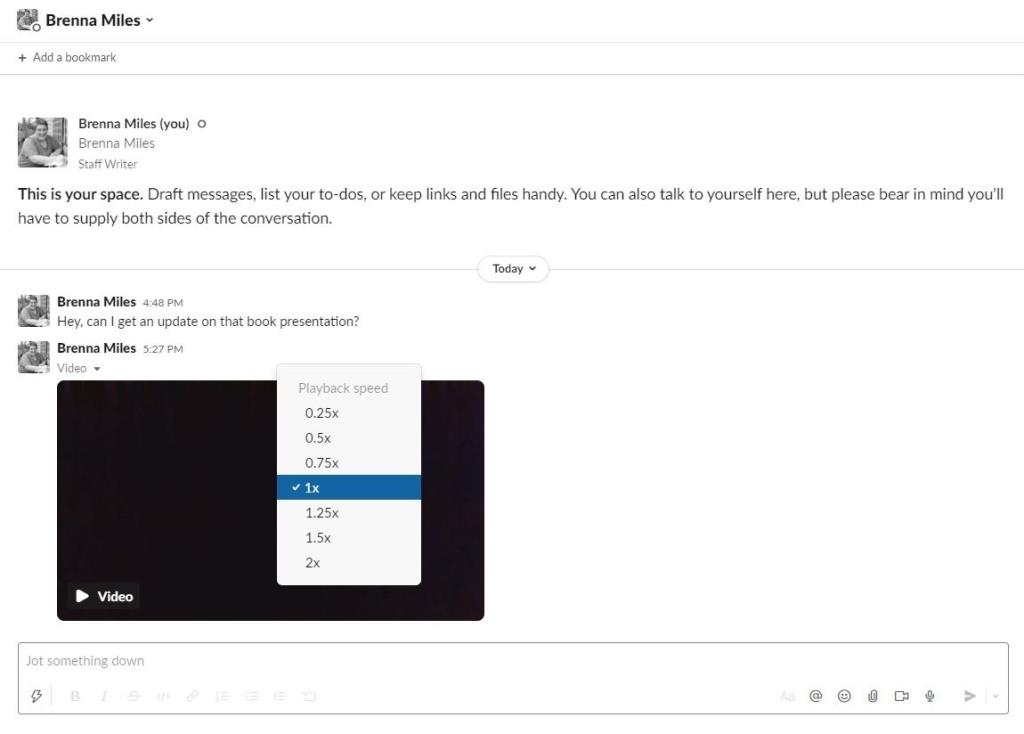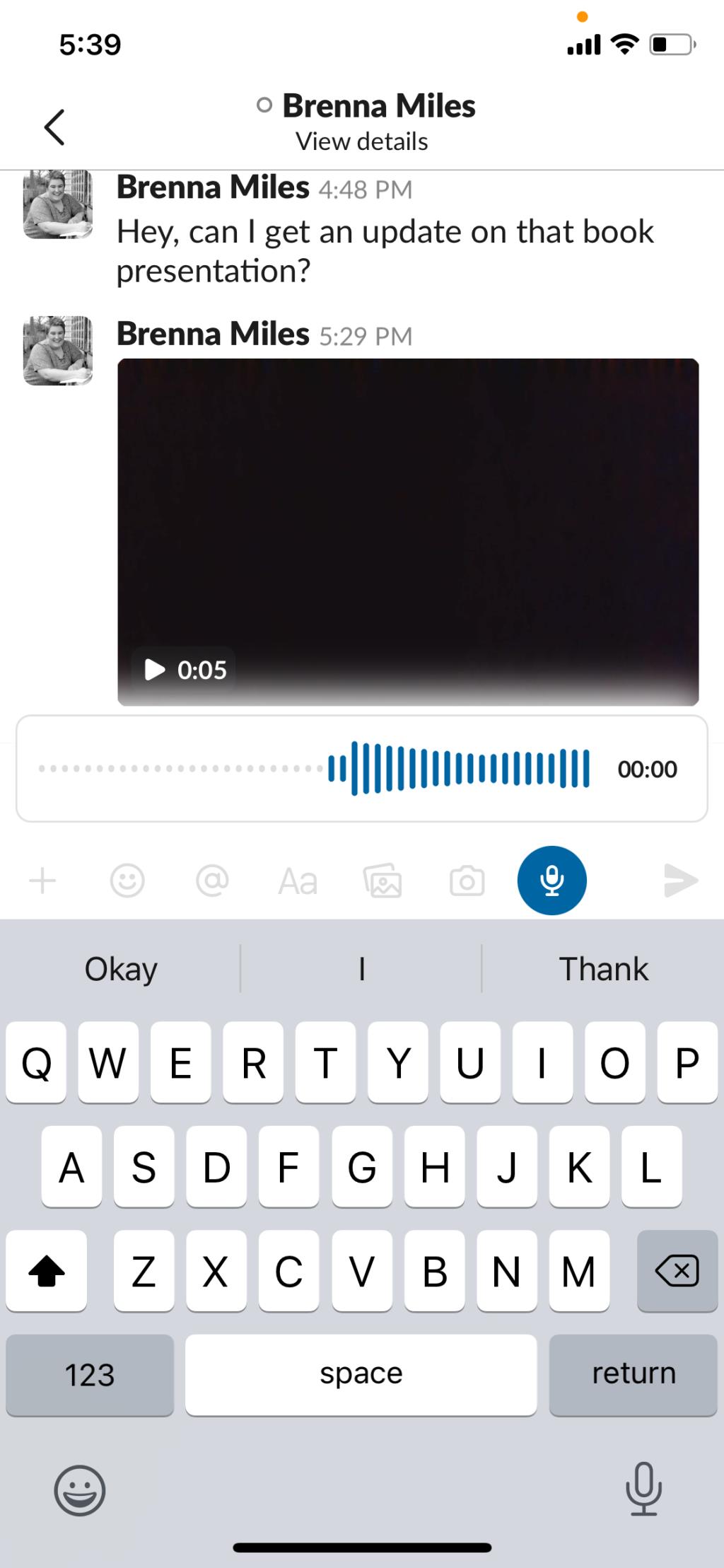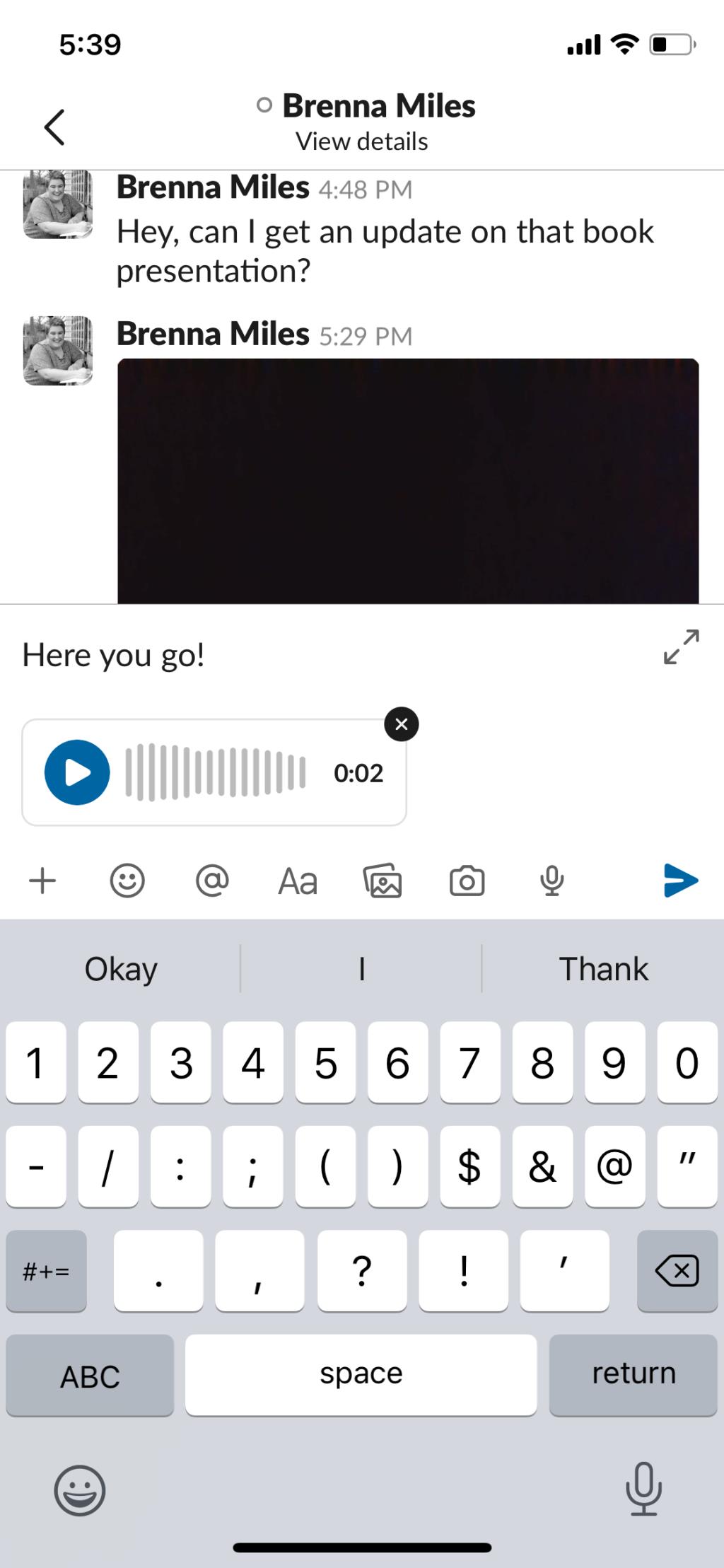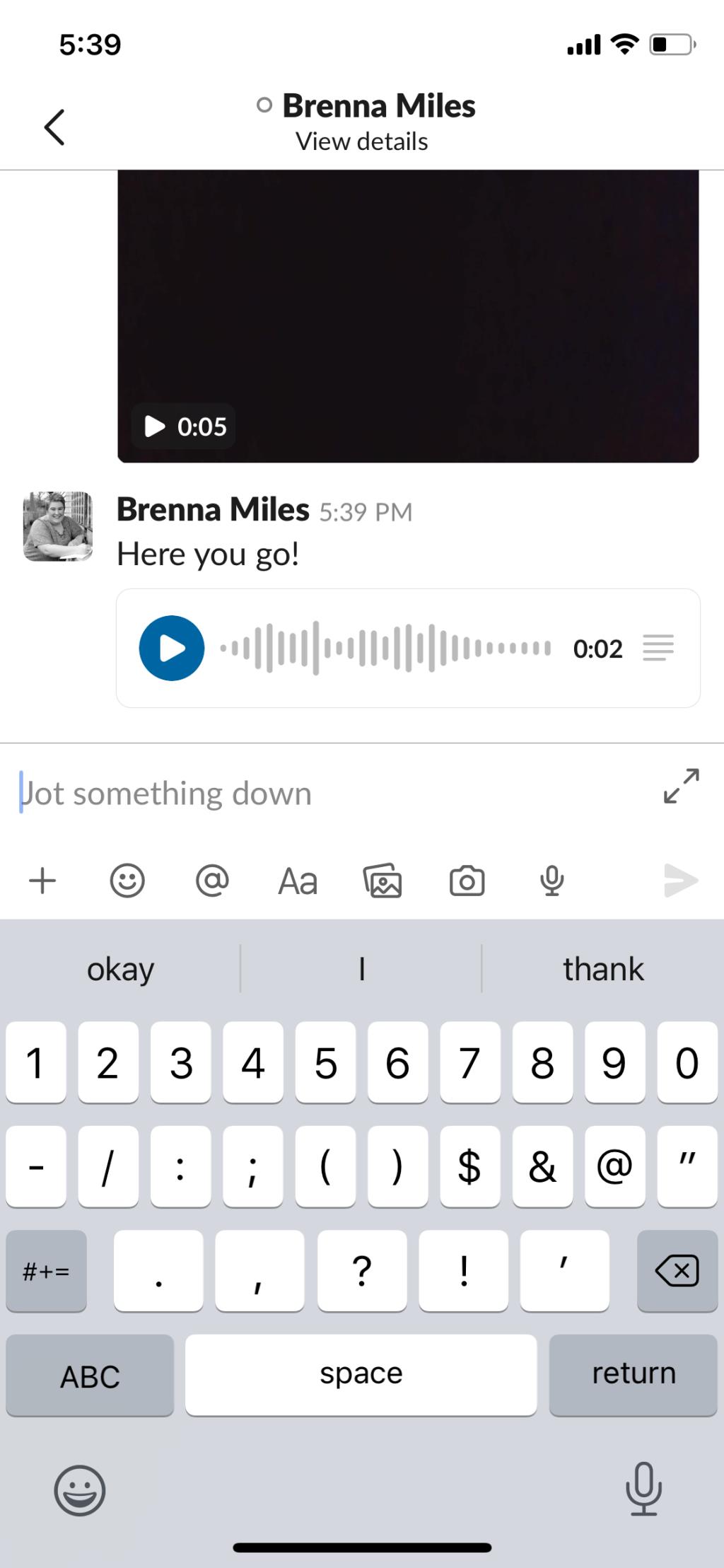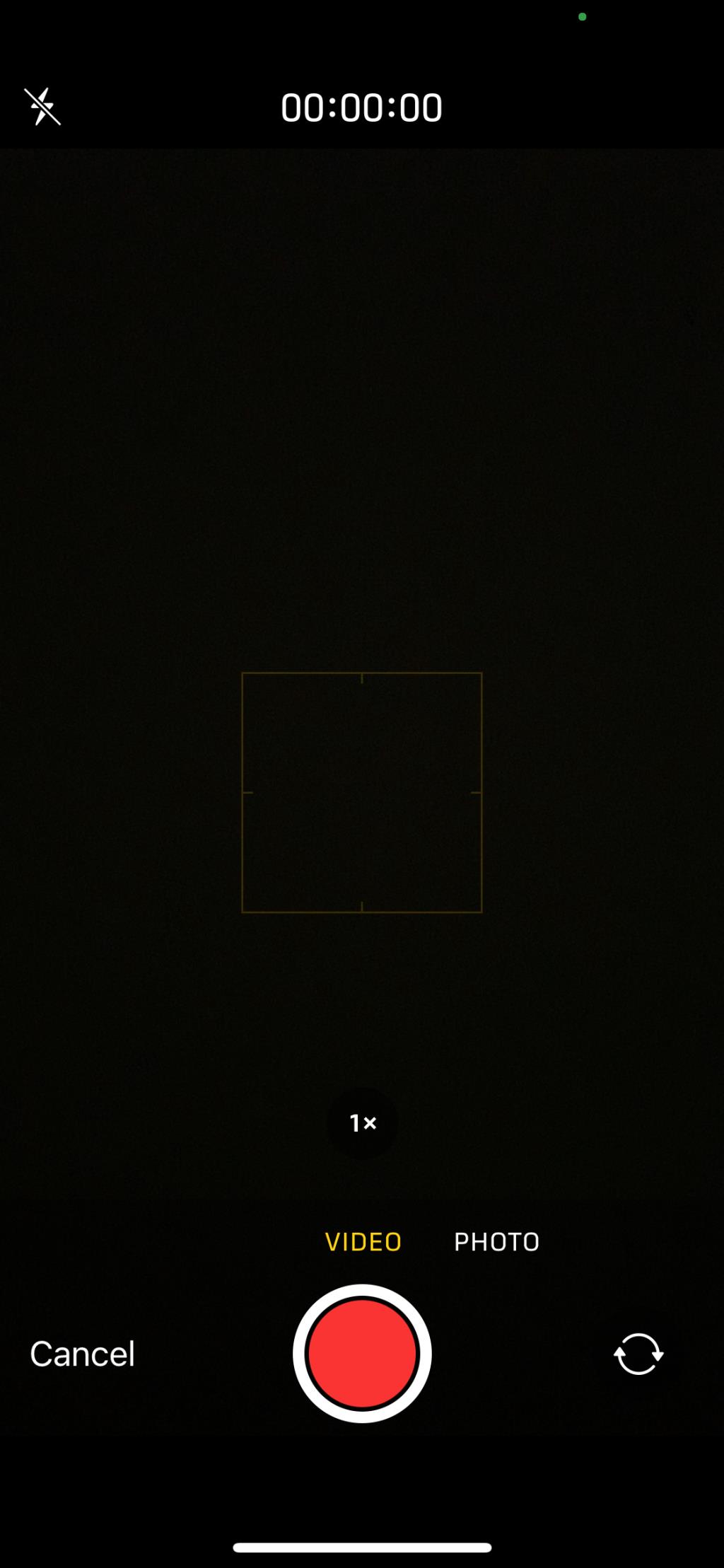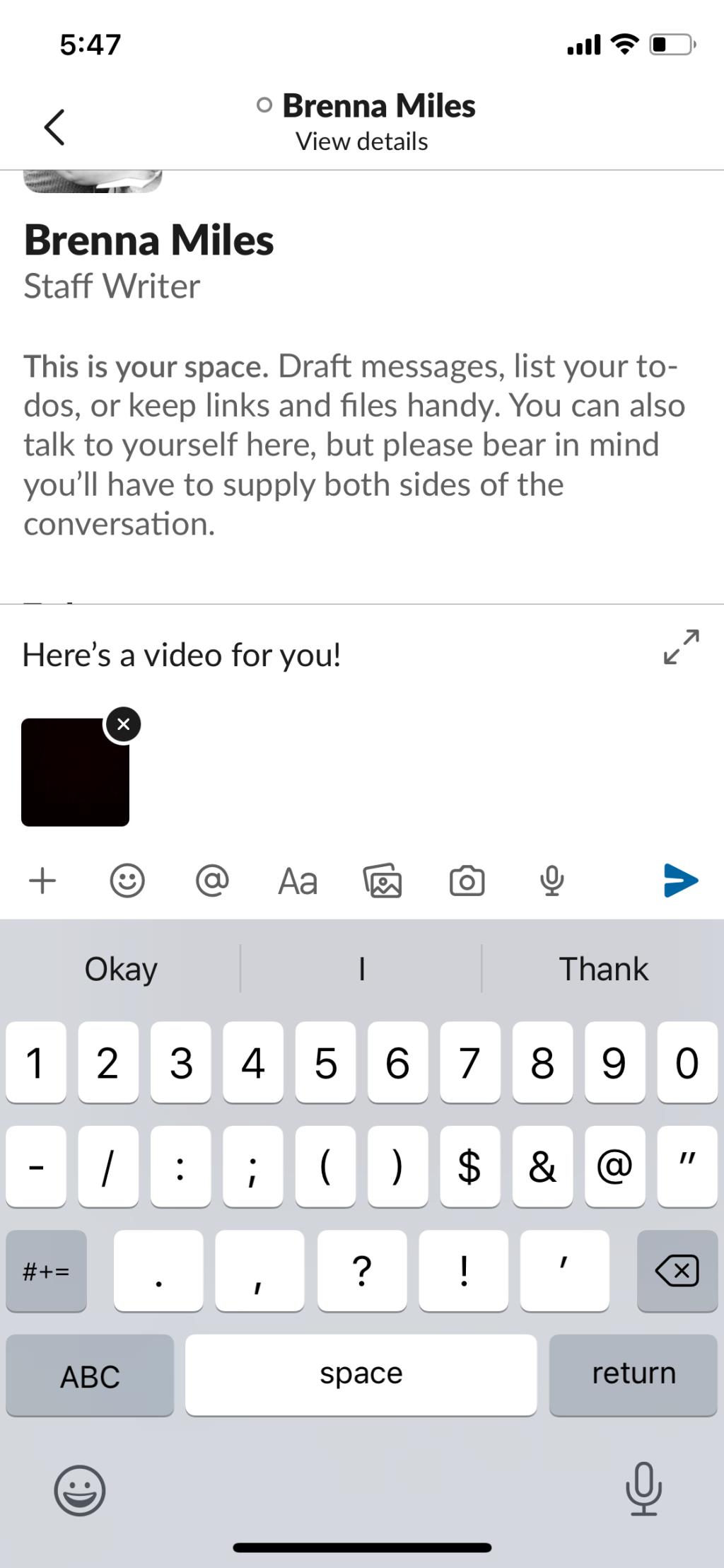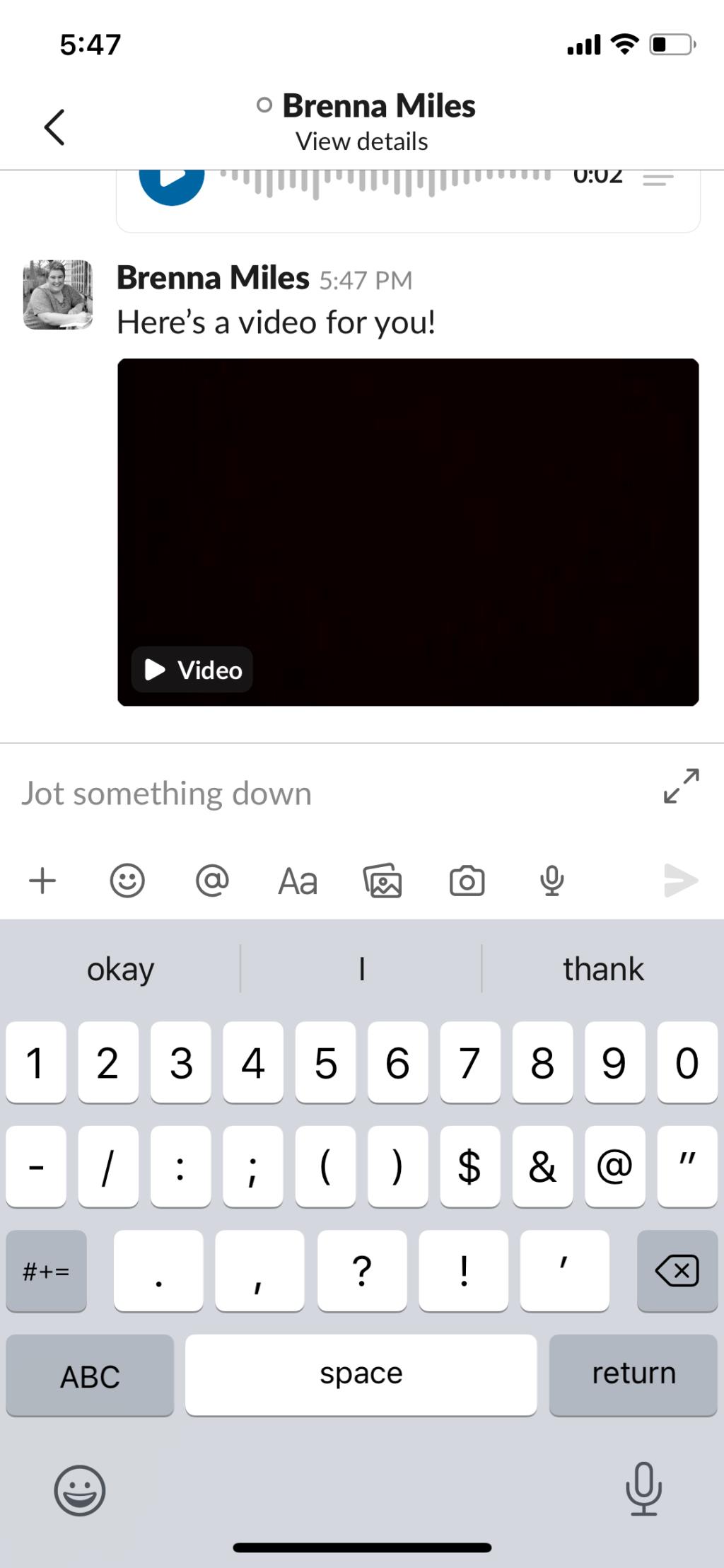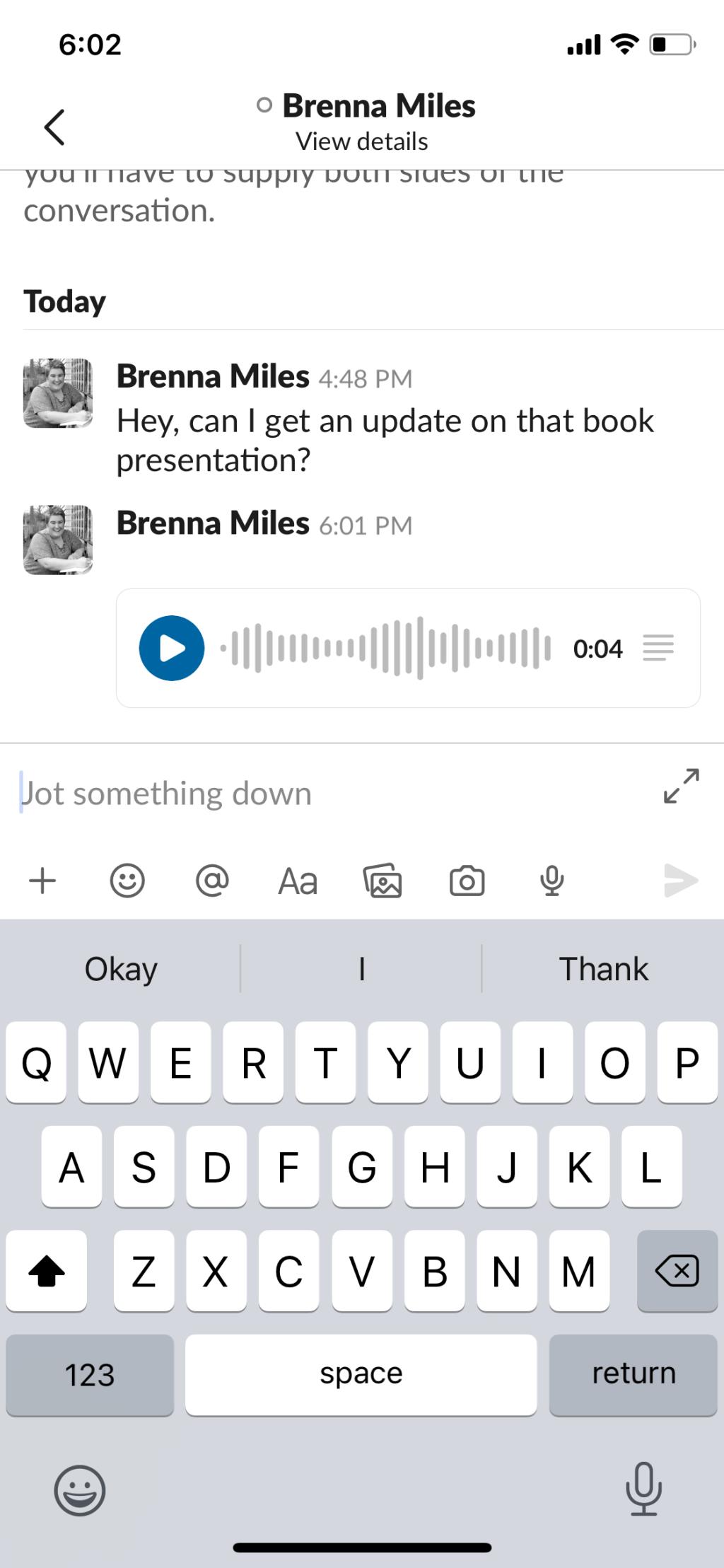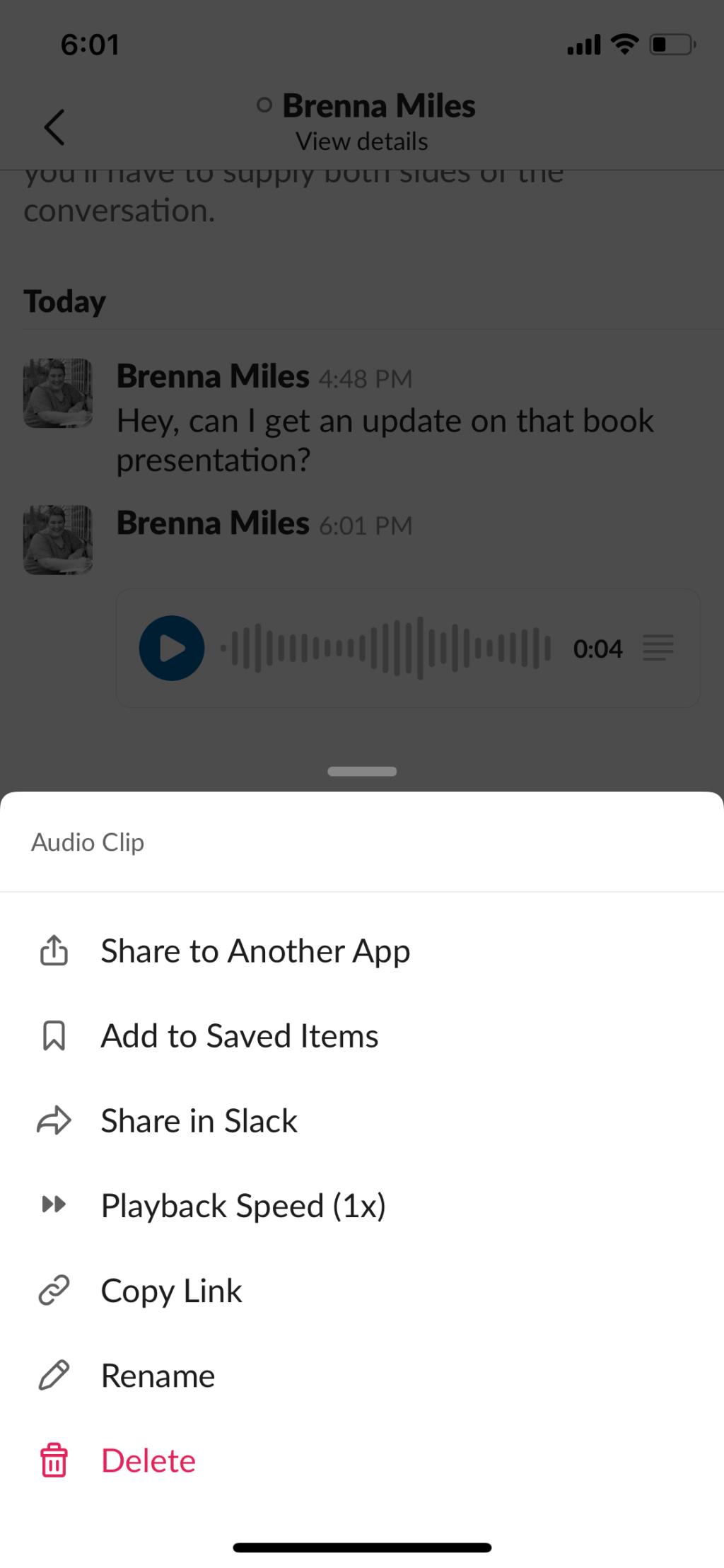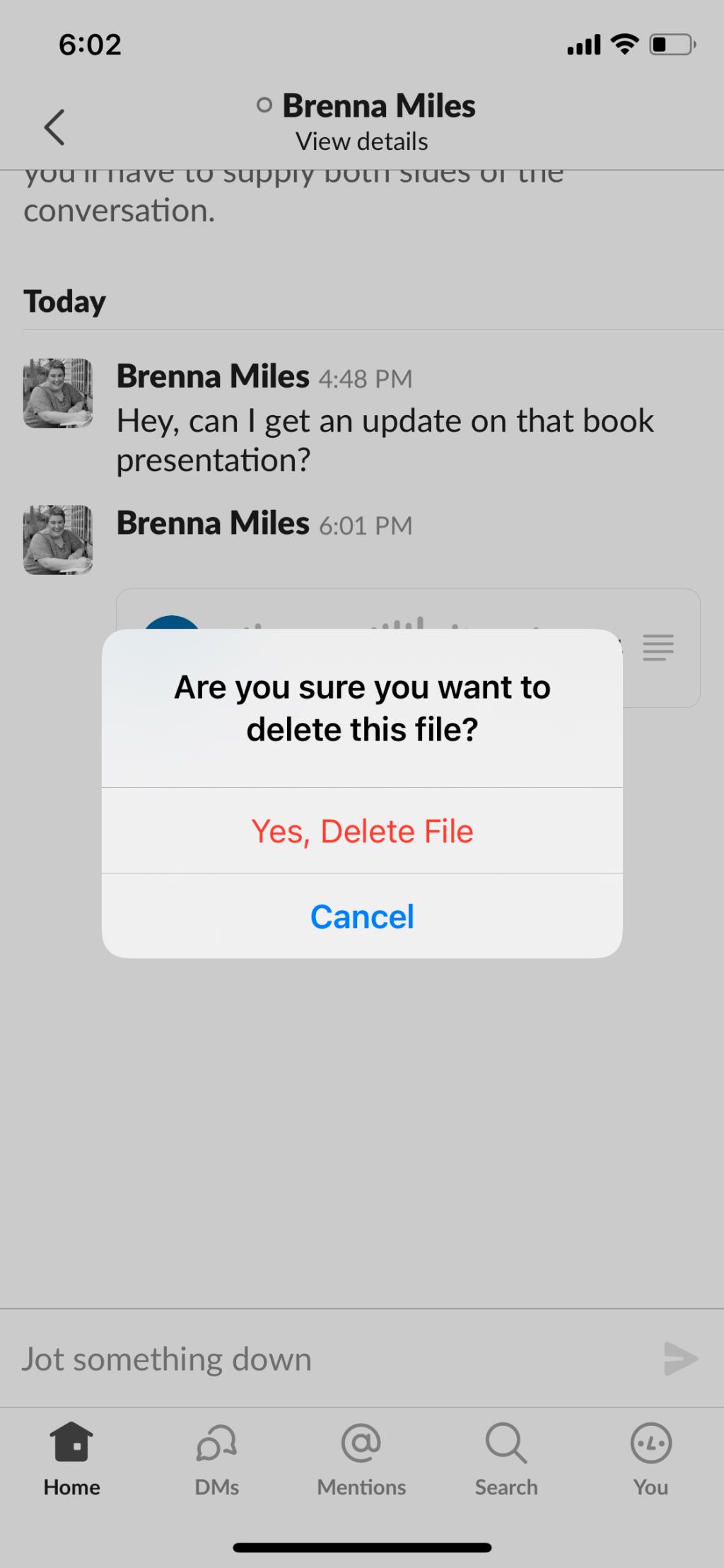Slack, zaman dilimleri arasında iletişim kurma şeklimizi iyileştiriyor. Bu, çalışma süremizi tıkayan e-postaların ve ekip toplantılarının sayısını azaltmamıza yardımcı olmak anlamına geliyor. Slack “Klipler”in işe yaradığı yer burasıdır.
Slack ile artık kanalların, doğrudan mesajların ve konuların içinde ses ve video klipleri kaydedebilirsin. Düşünceleri, fikirleri ve güncellemeleri başkalarıyla paylaşmanın basit ve hızlı bir yolu.
Slack Clips Özelliği Nasıl Çalışır?
Eğer açarsanız Gevşek uygulamasını küçük bir kamera ve bir mikrofon: Mobil cihazınızda veya masaüstünde, ileti alanına yakın iki yeni simgeler görmelisiniz.
Bunlar, doğrudan cihazınızdan 3 dakikalık bir video veya sesli mesaj kaydetmenizi sağlayan araçlardır. Belgeleri, sunumları ve daha fazlasını sergilemek için ekranınızı da paylaşabilirsiniz .
Bir video klip kaydettikten sonra Slack, altyazıları etkinleştirmek için sözlerinizi otomatik olarak yazıya döker. Bu, mesajların ekibinizin tüm üyeleri tarafından erişilebilir olmasını sağlamak için harika bir özelliktir.
Ayrıca altyazılar, sessiz bir alanda çalışırken kullanışlı bir özellik olan video yanıtlarını sessiz izlemenize olanak tanır.
Gevşek Klipleri Kimler Kullanabilir?
Bu Slack özelliği, Pro, Business+ veya Enterprise Grid gibi ücretli bir plan kullanan Slack müşterileri içindir . Özelliği görmüyorsanız ve ücretli bir planınız varsa, Slack'in en son sürümünü kullandığınızdan emin olun.
Slack'te Klipler Nasıl Kaydedilir?
Varsayılan olarak, Slack sesli ve görüntülü mesajlara diğer mesajlarla aynı şekilde davranır. Bu, çalışma alanınızın ömrü boyunca tutuldukları anlamına gelir.
Belirli bir süre sonra sesli ve görüntülü mesajları silmek isterseniz , saklama ayarlarınızı yapmanız gerekir .
Ses ve video klipleri özelliğini masaüstünde, tarayıcınızın içinde, iOS'ta ve Android'de kullanabilirsiniz. Adımlar her yöntem için benzer olsa da, bunları burada ayrıntılı olarak tartışacağız.
Masaüstünde Slack'te Ses ve Video Klipleri Nasıl Kaydedilir
İyi haber şu ki, Slack'e erişmek için masaüstü uygulamasını veya tarayıcınızı kullansanız da, ses ve video klipleri kullanma adımları aynıdır. Hemen dalalım.
Ses Klibi Nasıl Kaydedilir
Bir ses klibi kaydetmek için:
- Mesaj alanının altındaki mikrofon simgesini seçin .
- Seç Record ve ses kaydı.
- Kaydı tamamladığınızda, durdurmak için onay işareti simgesini seçin .
- Sesli mesajınızı göndermek için kağıt uçak simgesini seçin .
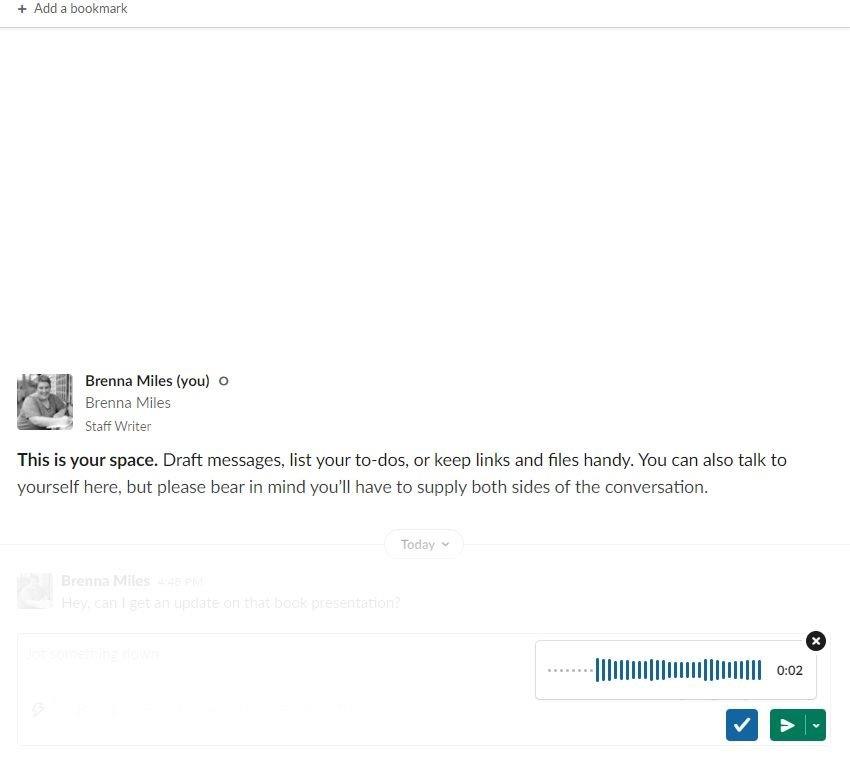
Video Klip Nasıl Kaydedilir
Bir video klip kaydetmek için:
- Mesaj alanının altındaki kamera simgesini seçin .
- Seç Record mesajınızı kaydetmeye başlamak için.
- Bitirdiğinizde, Kaydı Durdur'u seçin . Tekrar kaydetmek isterseniz Yeniden Dene öğesini seçin .
- Video mesajınızı göndermek için İleri'yi ve ardından kağıt düzlem simgesini seçin .
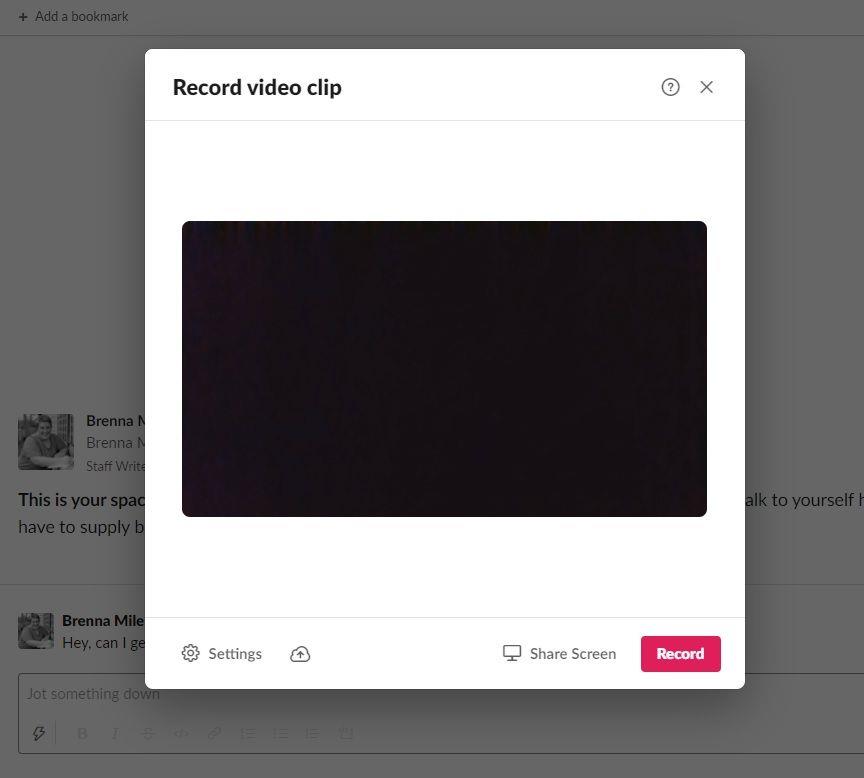
Ekranınızı kaydetmek istiyorsanız , pencerenin alt kısmındaki Ekranı Paylaş'ı seçtiğinizden emin olun .
Klip Nasıl Oynanır
Bir klibi masaüstünde oynatmak basittir. Ses veya video klibindeki oynat simgesini tıklamanız yeterlidir . Klibin altındaki 1X simgesine tıklayarak oynatma hızını da değiştirebilirsiniz . Veya bir ses klibi izliyorsanız video altyazılarını görmek için CC simgesini tıklayın .
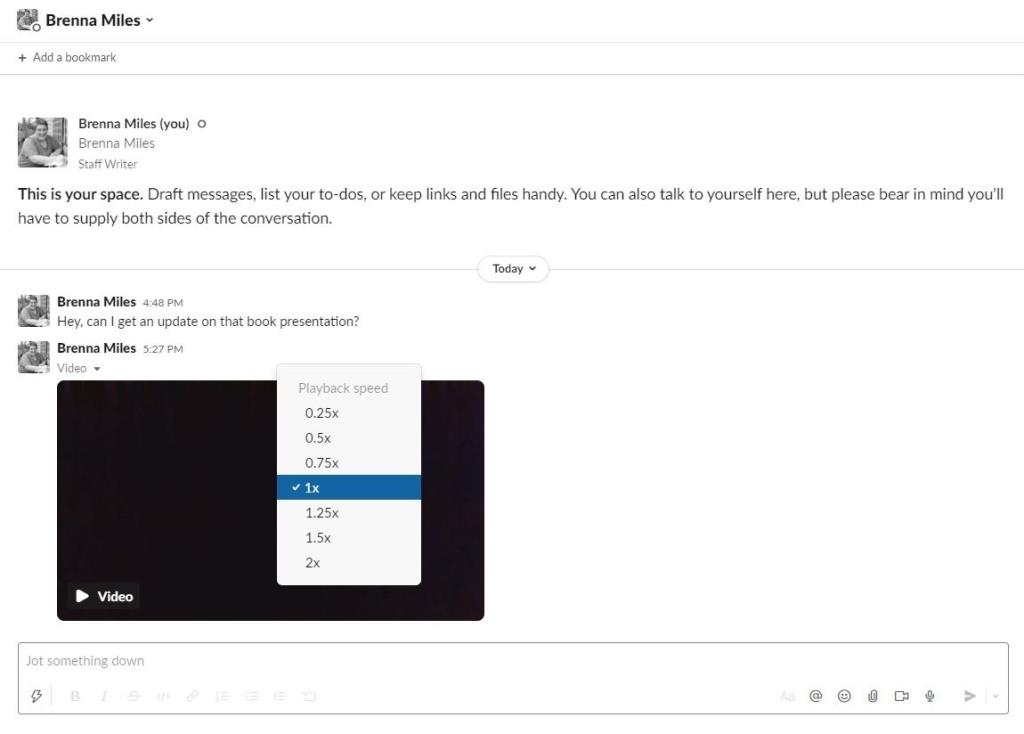
Klip Nasıl Silinir
Bir klibi silmek için imleci mesajın üzerine getirin ve üç nokta simgesini ve ardından Klibi sil öğesini tıklayın . Ardından, Evet, bu klibi sil'i tıklayın . Bu kadar kolay!
Mobilde Slack'te Ses ve Video Klipleri Nasıl Kaydedilir
İster sıkı bir Apple hayranı olun, ister Android cihazınıza sadık olun, Slack'in klip özelliği her ikisi için de mevcuttur. Adımlar temelde aynı olsa da, kliplerinizi kaydetme şeklinizde birkaç farklılık vardır.
Ses Klibi Nasıl Kaydedilir
iOS veya Android'de bir ses klibi kaydetmek için:
- Kaydetmek için mikrofon simgesine dokunun ve basılı tutun .
- Kaydı bitirdikten sonra parmağınızı bırakın, gerekirse bir mesaj ekleyin ve ardından mesajınızı göndermek için kağıt düzlem simgesini seçin .
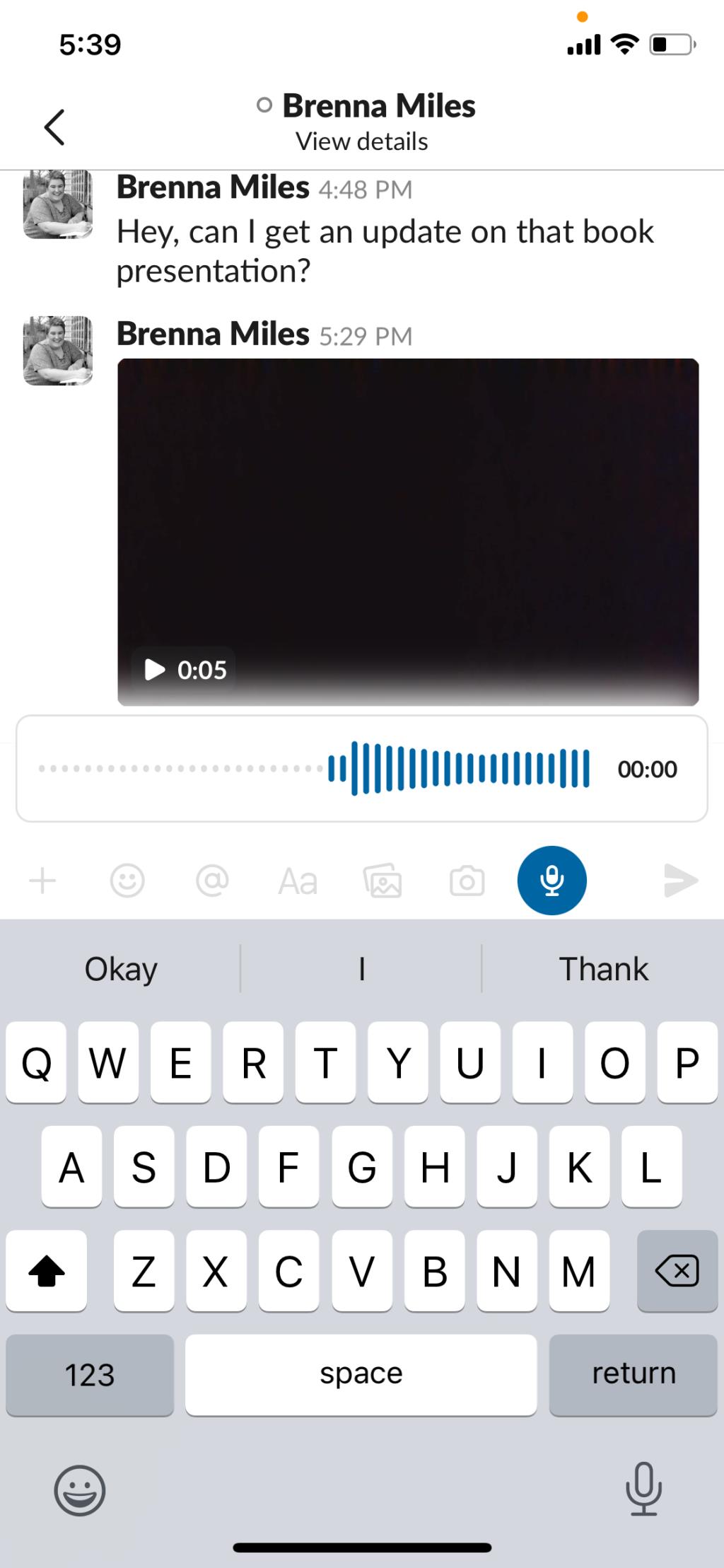
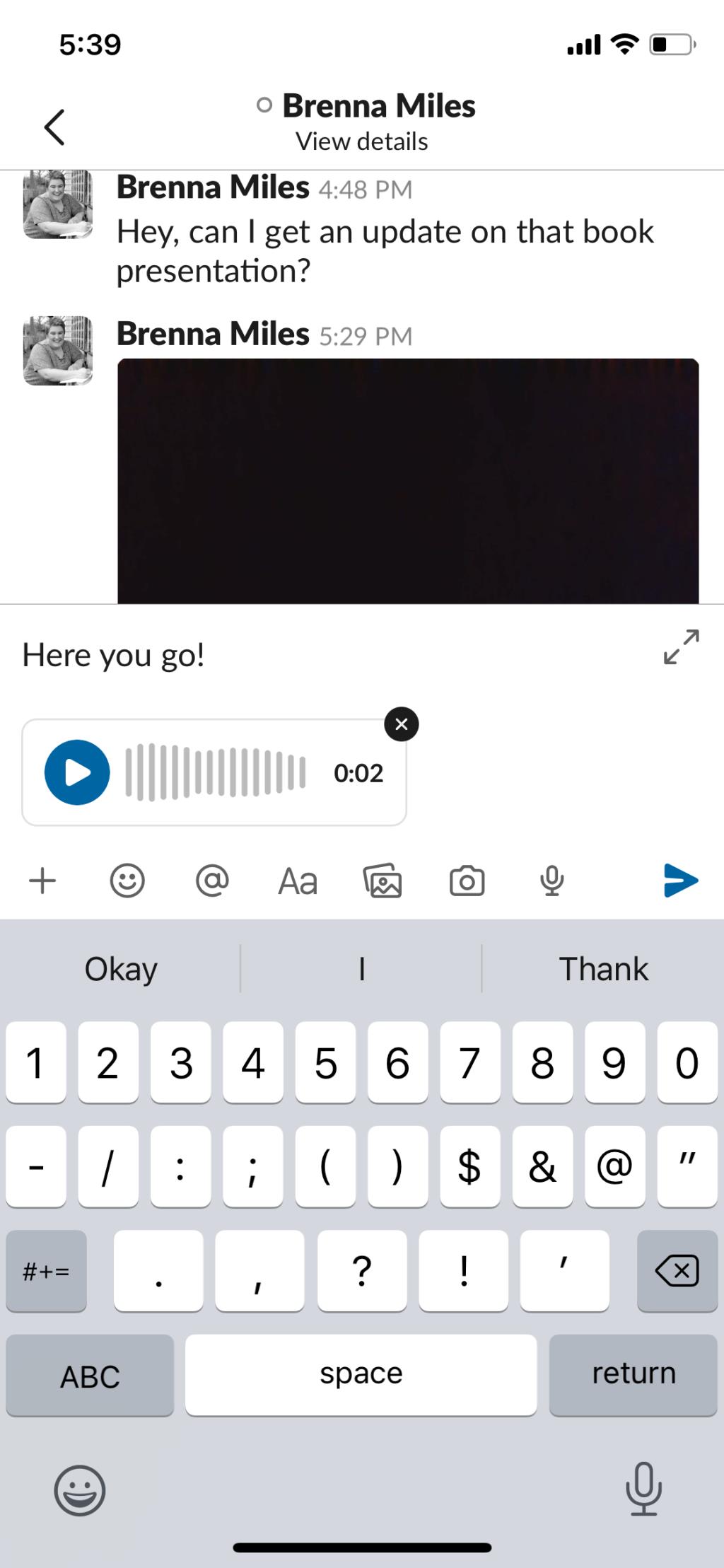
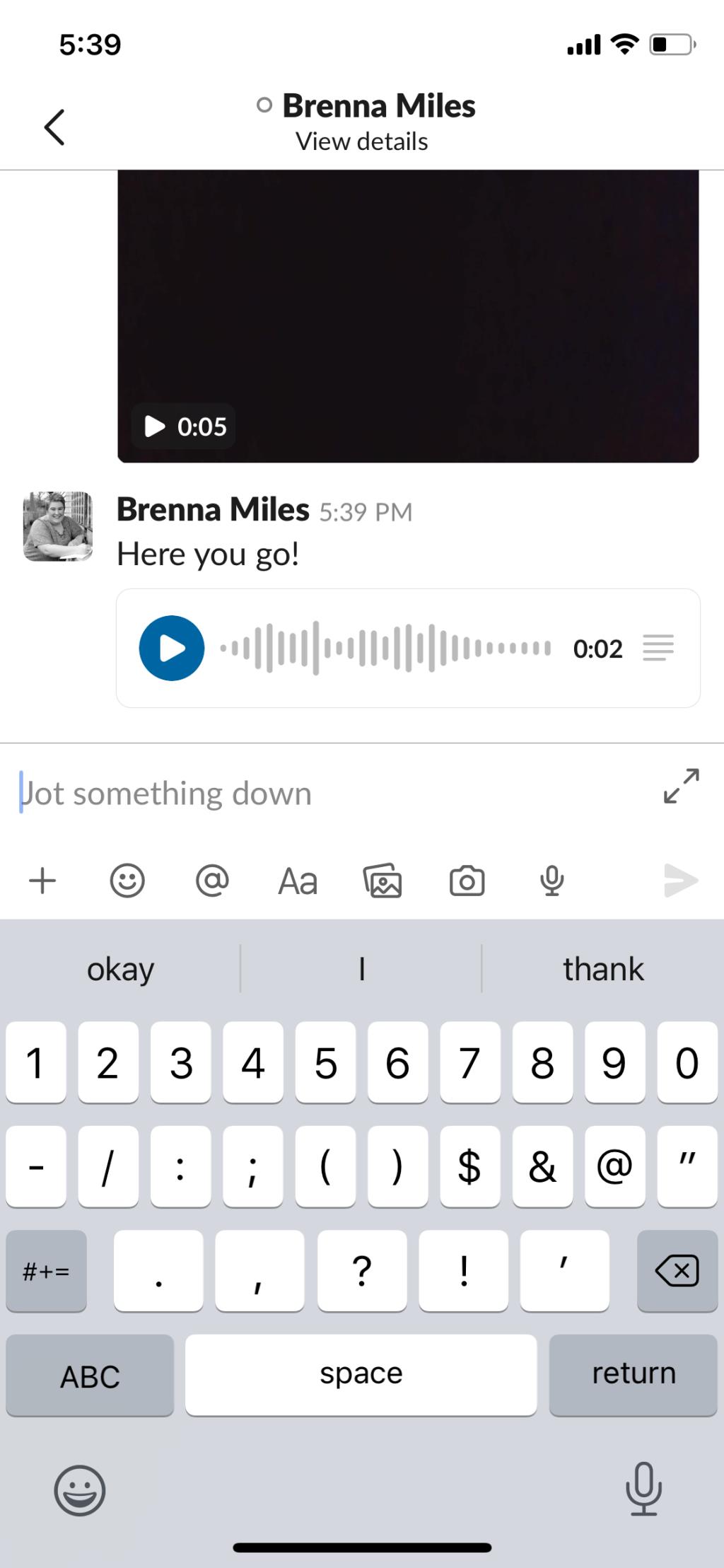
Video Klip Nasıl Kaydedilir
iOS'ta bir video klip kaydetmek için:
- Kamera simgesine dokunun ve Video öğesini seçin .
- Kaydet düğmesine dokunun . İşiniz bittiğinde, Videoyu Kullan'a dokunun .
- Gerekirse mesaj alanına bir mesaj ekleyin ve ardından mesajınızı ve klibinizi göndermek için kağıt uçak simgesine dokunun .
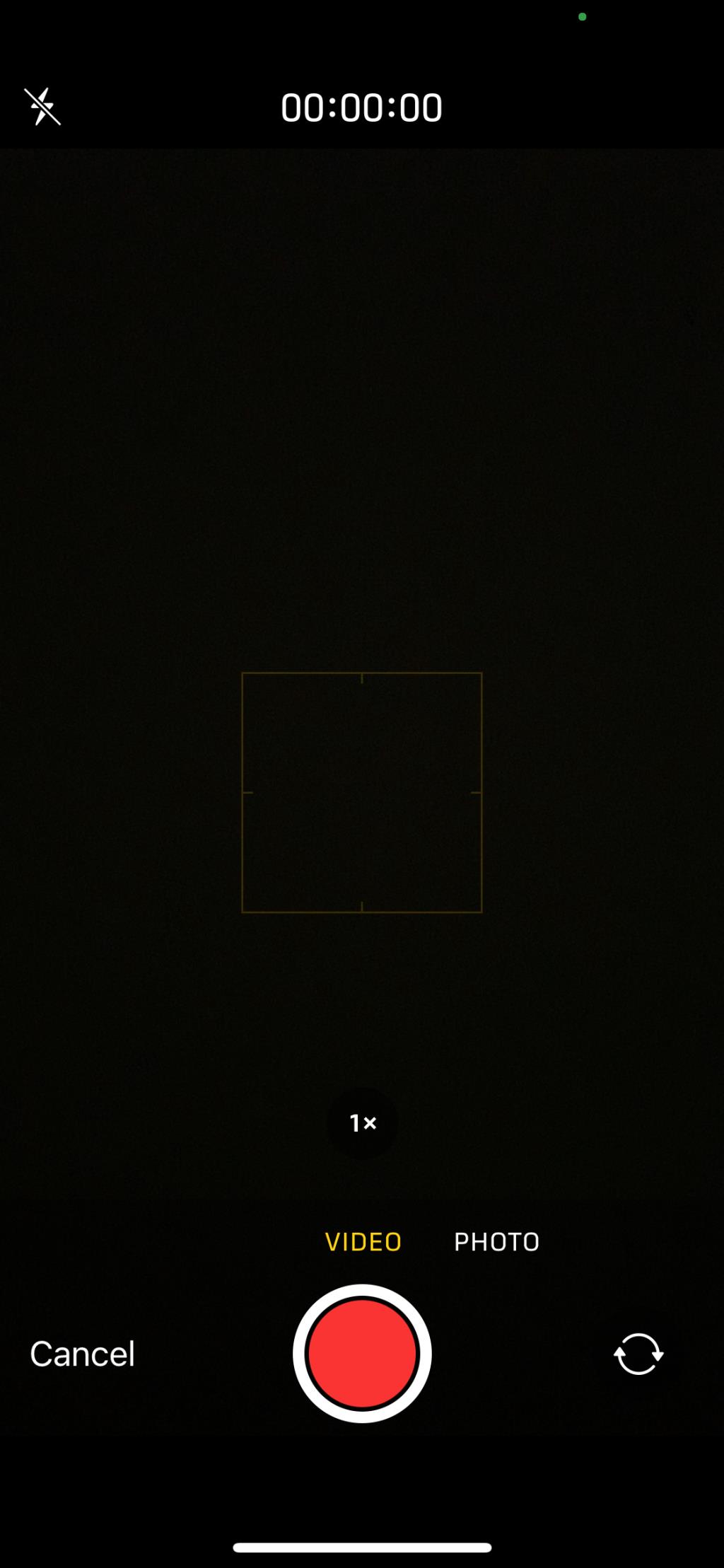
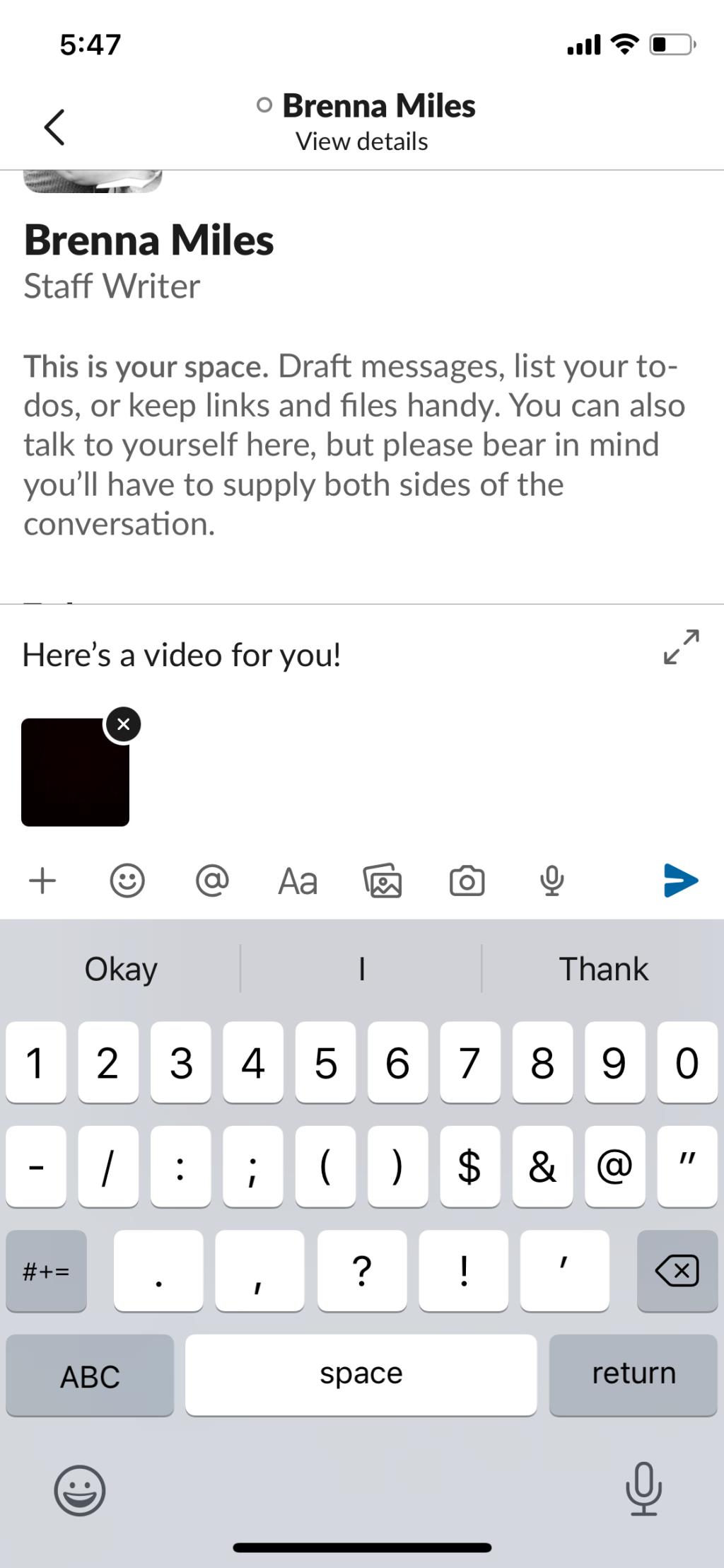
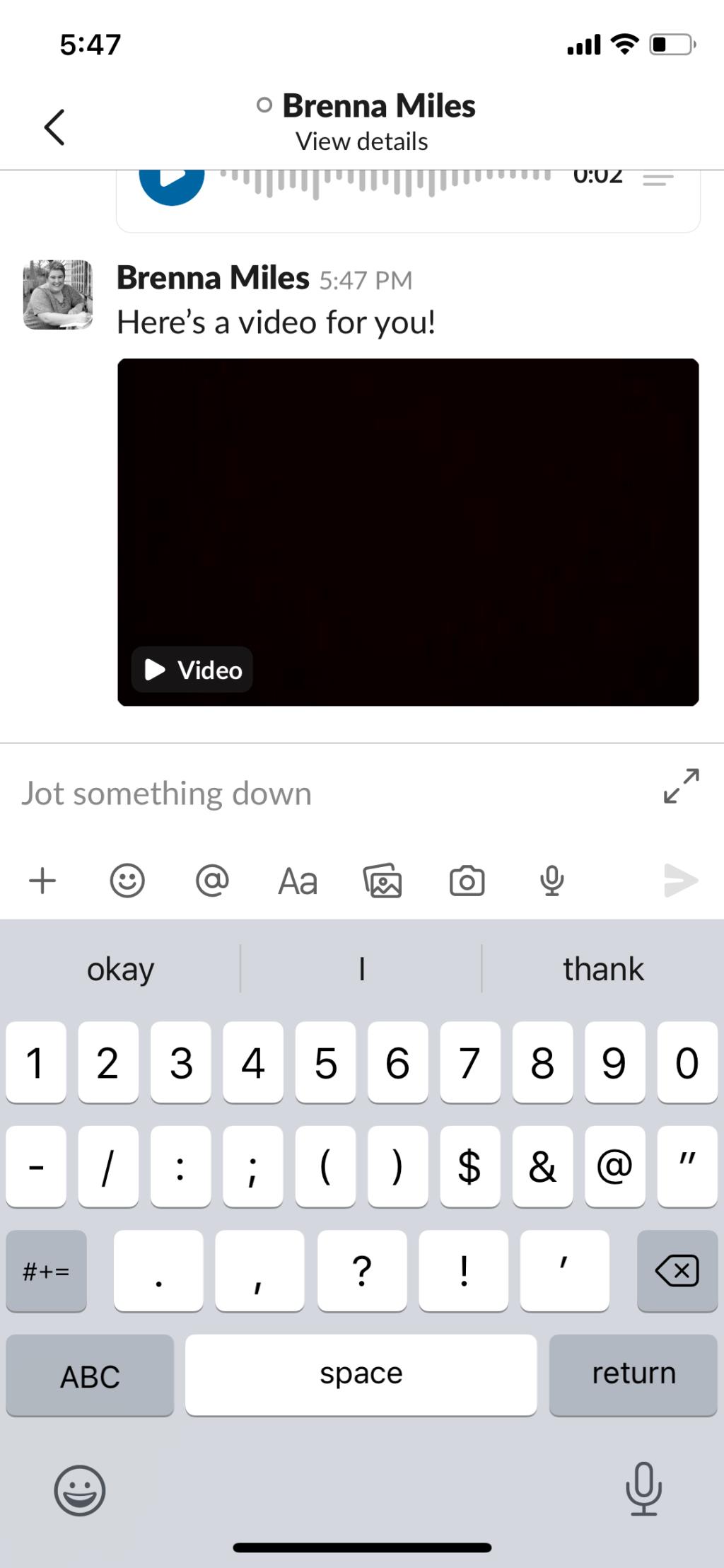
Android'de bir video klip kaydetmek için:
- Dokunun kamera simgesine , ardından dokunun video kamera simgesine .
- Kaydet düğmesine dokunun . Eğer bitmiş kayıt olduğunuzda, dokunun Kayıt düğmesine tekrar ve daha sonra dokunun takın .
- Bir mesaj ekleyin ve ardından klibinizi göndermek için kağıt uçak simgesine dokunun .
Klipler Nasıl Oynanır
iOS ve Android'de klip oynatma adımları aynıdır. Bir video klip için videoya dokunmanız yeterlidir. Ve bir ses klibi için oynat simgesine dokunun .
1X simgesine dokunarak oynatma hızını da ayarlayabilirsiniz . Video kliplerde altyazıyı açmak veya kapatmak için CC simgesine dokunun .
İlgili: Uzak Çalışanlar için Faydalı Boşluk Özellikleri
Klipler Nasıl Silinir
iOS'ta bir ses klibini silmek için:
- Klibe dokunup basılı tutmanız yeterlidir.
- Dokunun Sil ve ardından dokunun Evet, Sil Klip . Dosyayı Sil de diyebilir .
iOS'ta bir video klibi silmek için:
- Klibe ve ardından üç nokta simgesine dokunun .
- Dokunun Sil ve ardından dokunun Evet, Sil Klip . Dosyayı Sil de diyebilir .
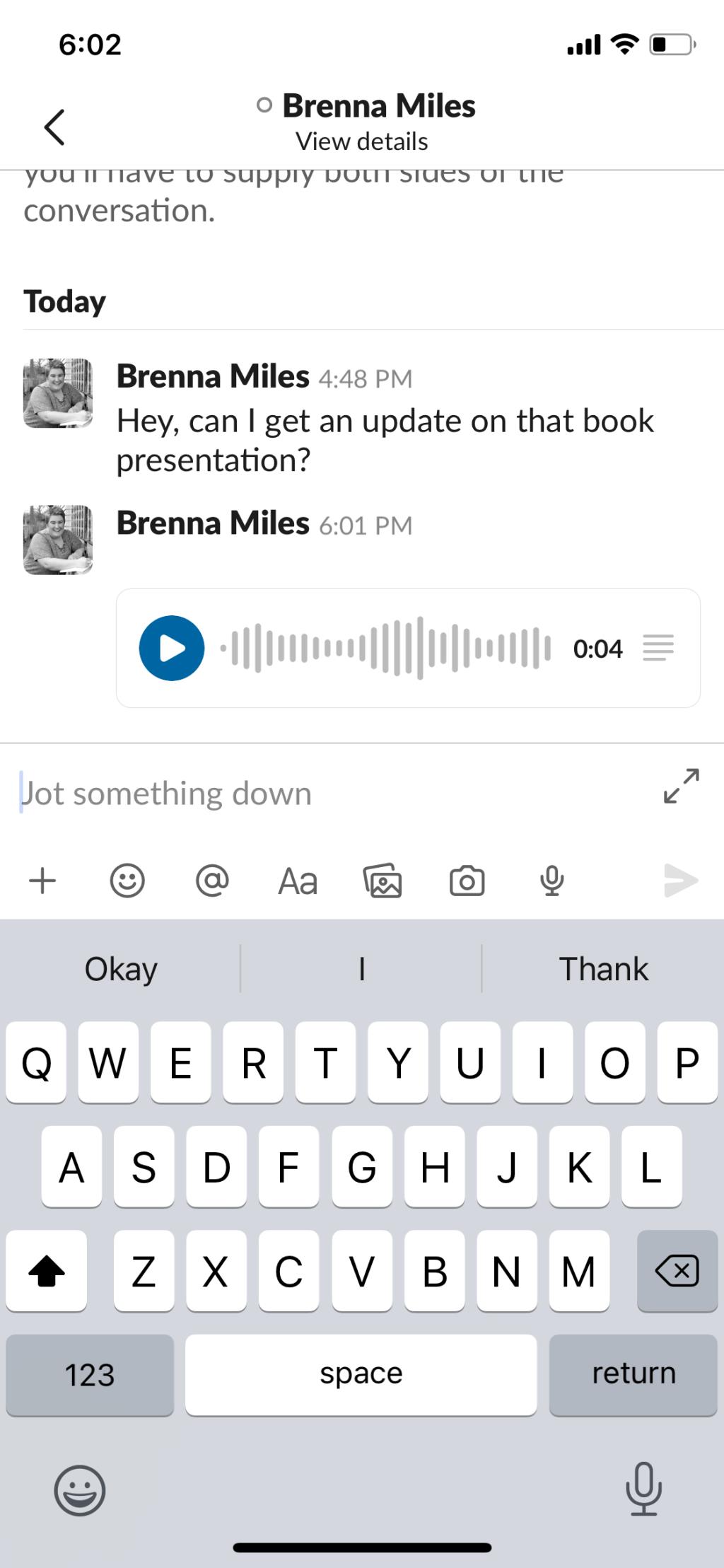
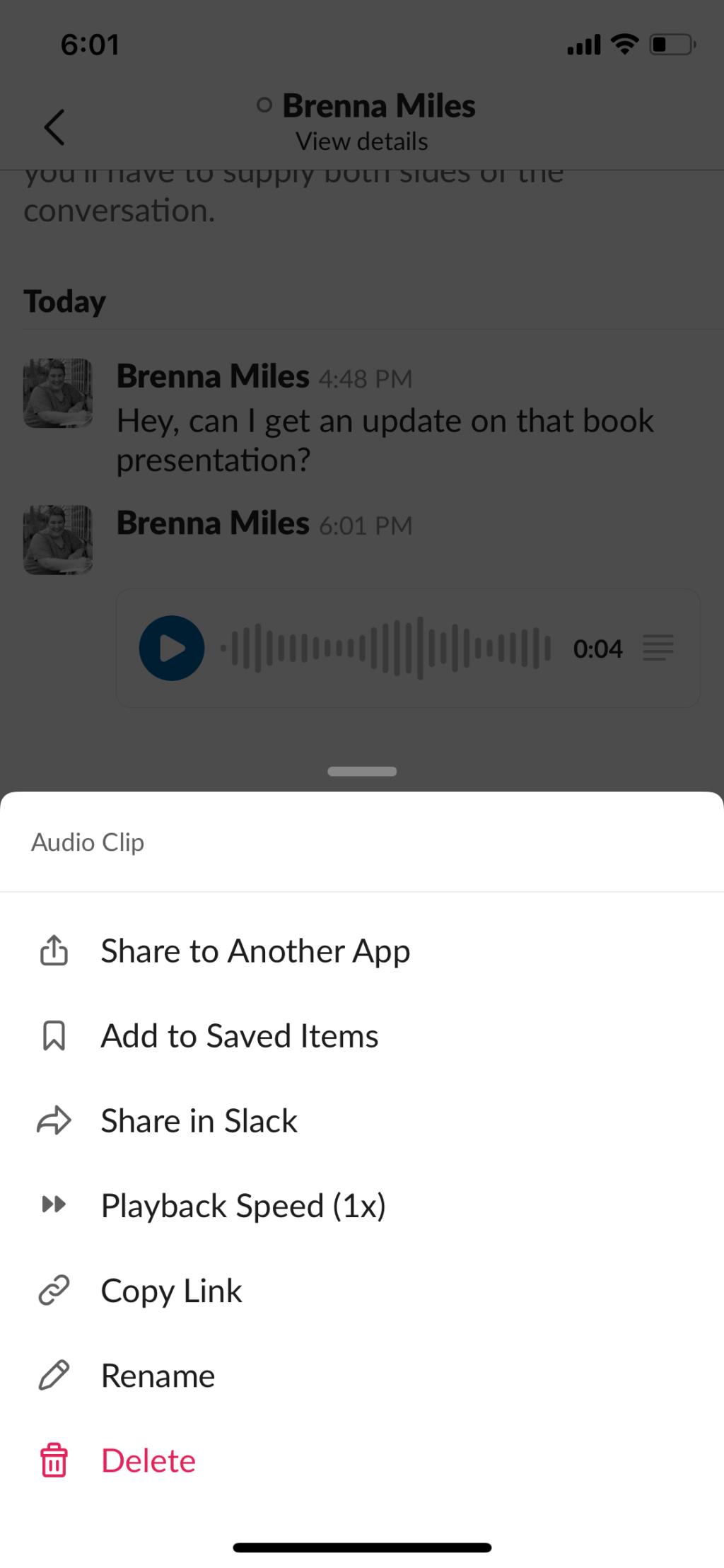
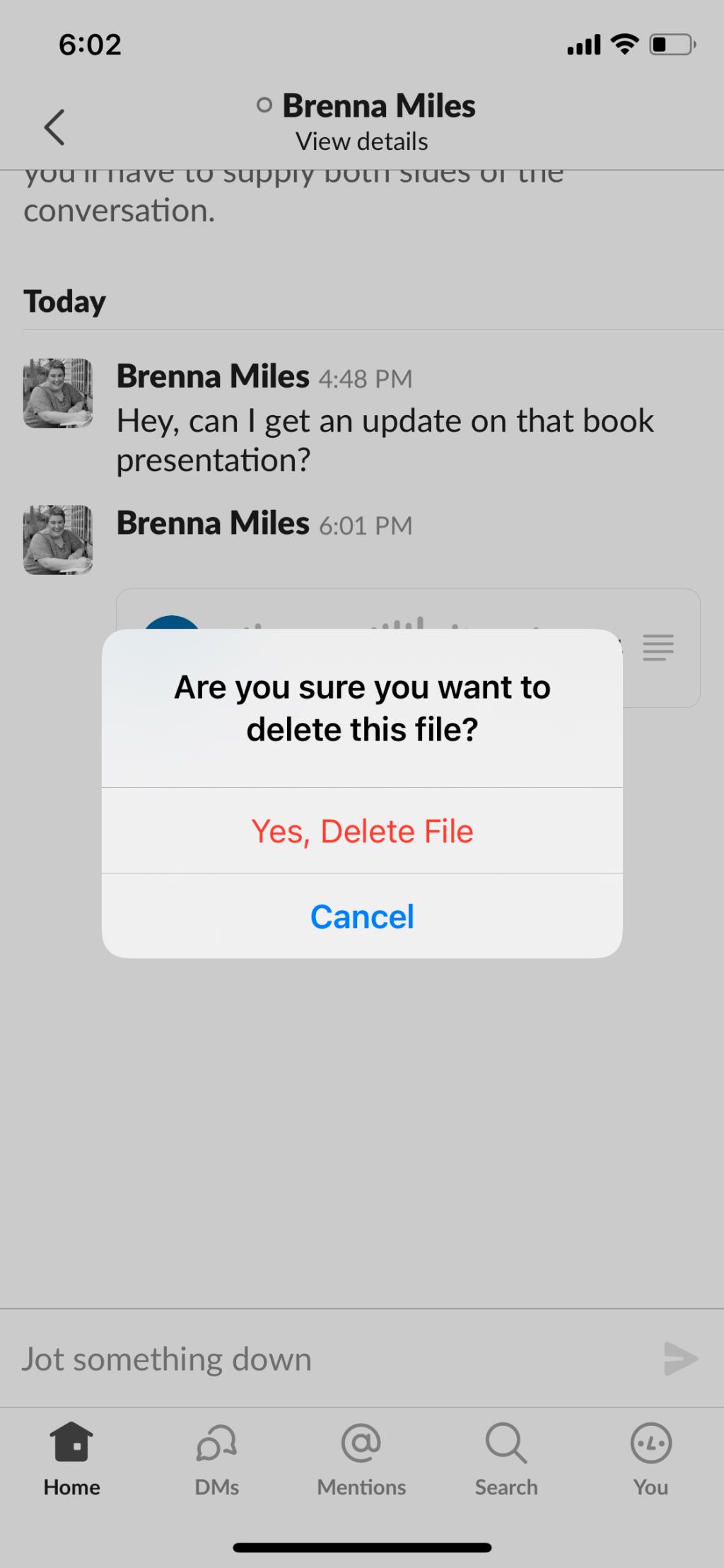
Android'de bir ses klibini silmek için:
- Ses klibine dokunun ve basılı tutun.
- Dokunun Sil ve ardından Sil tekrar.
Android'de bir video klibi silmek için:
- Video klibe ve ardından üç nokta simgesine dokunun .
- Dokunun Sil ve ardından Sil tekrar.
Slack Klipler Ekibiniz İçinde İşbirliğini ve İletişimi İyileştirir
Slack'in klip özelliği, iş günü boyunca beyninizi tüketen toplantıları ve telefon görüşmelerini basit sesli ve görüntülü mesajlarla değiştirmenize olanak tanır.
Slack'in daha kolay işbirliği ve gelişmiş üretkenlik için platforma eklediği birçok özellikten sadece biri. Bundan sonra Slack'in bizim için neler sakladığını görmek için sabırsızlanıyoruz.